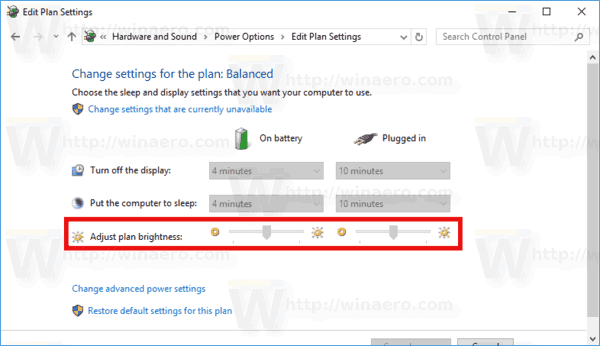சரியான திரை பிரகாசம் இருப்பது மிகவும் முக்கியம். உங்கள் கணினிக்கு முன்னால் நீங்கள் நிறைய வேலை செய்கிறீர்கள் என்றால், ஒரு தவறான திரை பிரகாச நிலை கண் கஷ்டத்தை ஏற்படுத்தி, ஏசி சக்தி மூலத்தில் இயங்கவில்லை என்றால் சாதன பேட்டரியை வெளியேற்றும். ஒரு வெயில் நாளில் உங்கள் அலுவலகத்தில் உள்ள ஒரு அறையிலிருந்து வெளிப்புறங்களுக்கு உங்கள் சூழலை மாற்றினால் பிரகாசத்தை மாற்றுவதும் முக்கியம். விண்டோஸ் 10 இல் திரை பிரகாசத்தை மாற்ற பல வழிகள் உள்ளன. அவற்றை மதிப்பாய்வு செய்வோம்.
விளம்பரம்
குறிப்பு: மடிக்கணினிகள் அல்லது டேப்லெட்டுகள் போன்ற சிறிய சாதனங்கள் பெட்டியின் வெளியே திரையின் பிரகாசத்தை மாற்றுவதை ஆதரிக்கும் அதே வேளையில், பெரும்பாலான டெஸ்க்டாப் பிசிக்கள் இந்த திறன் இல்லாமல் வருகின்றன, ஏனெனில் காட்சி வன்பொருள் அதன் சொந்த பிரகாசக் கட்டுப்பாட்டைக் கொண்டுள்ளது. வேலை செய்ய கீழே விவரிக்கப்பட்டுள்ள முறைக்கு, பொருத்தமான வன்பொருள் ஆதரவுடன் ஒரு காட்சி இருக்க வேண்டும். மேலும், உங்கள் காட்சி இயக்கிகளை நீங்கள் புதுப்பிக்க வேண்டியிருக்கலாம். எடுத்துக்காட்டாக, உங்களிடம் பழைய சிஆர்டி மானிட்டர் இருந்தால், காட்சியின் பின்னொளியை நேரடியாக மாற்றும் மென்பொருள் பிரகாச அமைப்புகள் இயங்காது.
அமைப்புகளில் விண்டோஸ் 10 இல் திரை பிரகாசத்தை மாற்றவும்
அமைப்புகள் விண்டோஸ் 10 இல் கிடைக்கும் நவீன கண்ட்ரோல் பேனல் மாற்றாகும். இது ஒரு வருகிறது காட்சி அமைப்புகளின் எண்ணிக்கை பிரகாசம் உட்பட.
விண்டோஸ் 10 இல் திரை பிரகாசத்தை மாற்ற , பின்வருவனவற்றைச் செய்யுங்கள்.
அவர்கள் எத்தனை முறை google Earth ஐ புதுப்பிக்கிறார்கள்
- அமைப்புகளைத் திறக்கவும் .
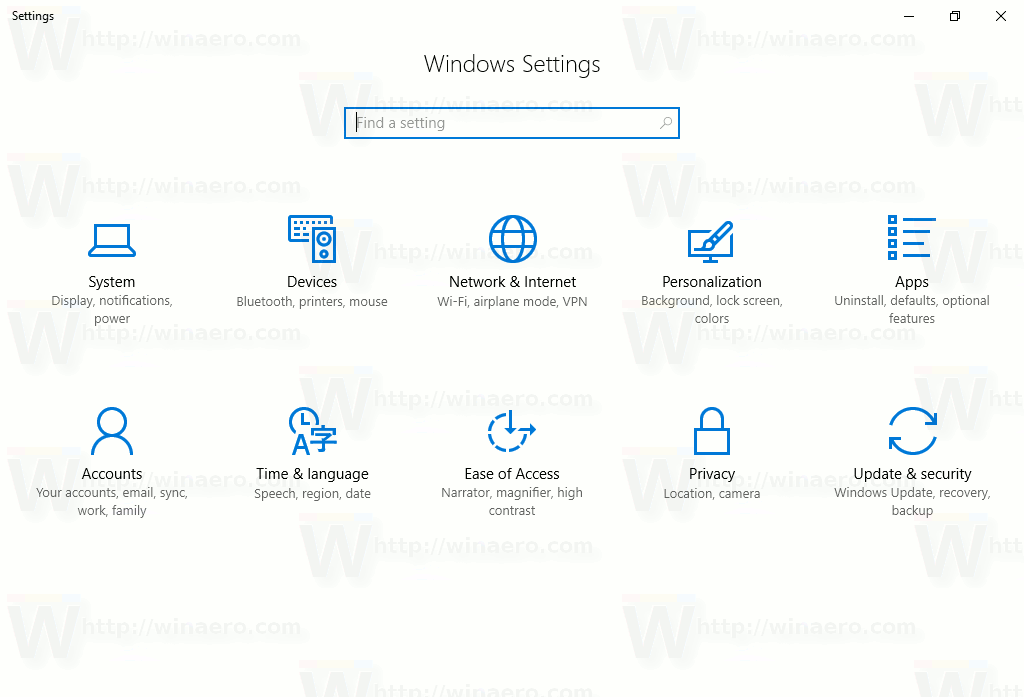
- கணினி - காட்சி.
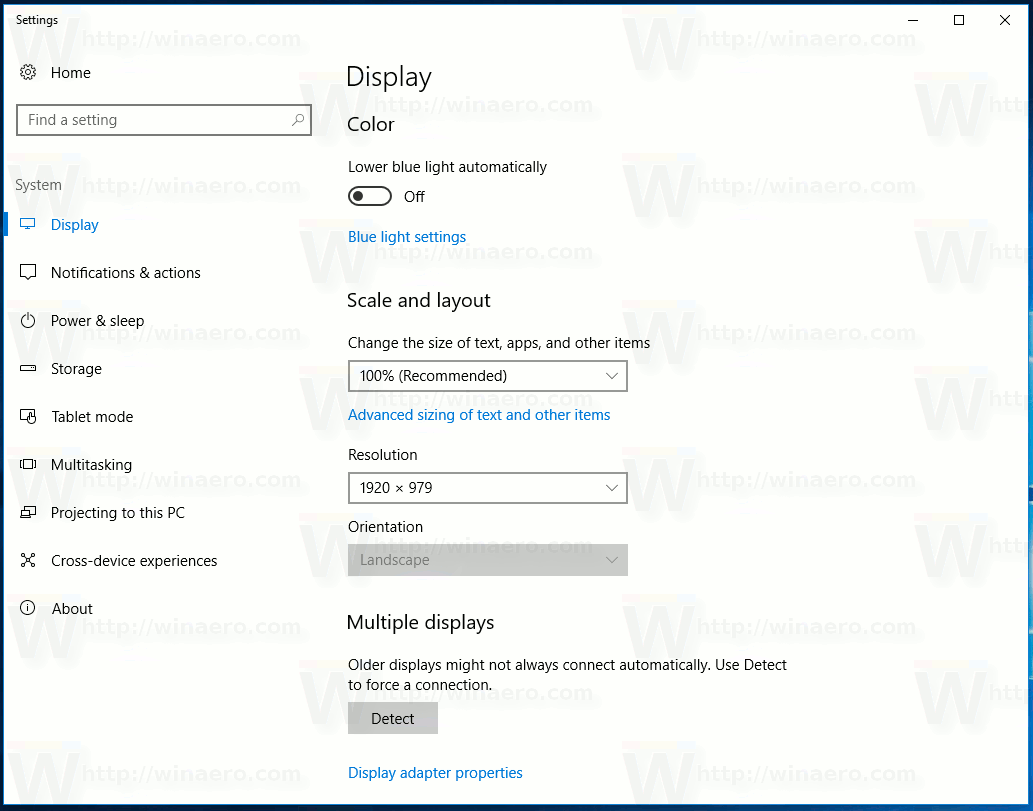
- அங்கு, விரும்பிய திரை பிரகாச அளவை அமைக்க மாற்று பிரகாச ஸ்லைடரின் நிலையை மாற்றவும்.
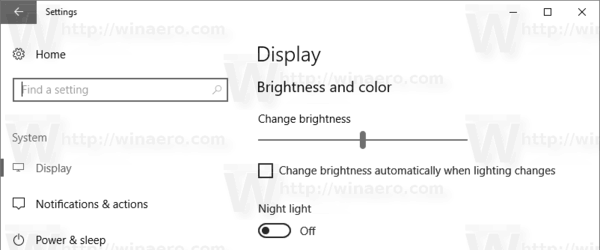
முடிந்தது.
விண்டோஸ் 10 இல் திரை பிரகாசத்தை சரிசெய்ய மாற்று வழிகள் இங்கே.
விண்டோஸ் 10 இல் ஹாட்ஸ்கிகளுடன் திரை பிரகாசத்தை மாற்றவும்
சில சாதனங்கள் சிறப்பு விசைப்பலகை ஹாட்ஸ்கிகளுடன் வருகின்றன, அவை ஒன்று அல்லது அதற்கு மேற்பட்ட விசை அழுத்தங்களின் கலவையுடன் காட்சி பிரகாசத்தை சரிசெய்ய பயனரை அனுமதிக்கின்றன. எடுத்துக்காட்டாக, நீங்கள் ஒரு மடிக்கணினியைப் பயன்படுத்துகிறீர்கள் என்றால், அது ஒரு Fn விசையுடன் வரக்கூடும், இது செயல்பாட்டு விசையுடன் (F1 / F2) காட்சி பிரகாசத்தை சரிசெய்ய பயன்படுத்தப்படலாம்.
பேட்டரி ஃப்ளைஅவுட் மூலம் விண்டோஸ் 10 இல் திரை பிரகாசத்தை மாற்றவும்
ஆதரிக்கப்படும் சாதனங்களில், திரையின் பிரகாசத்தை மாற்ற பேட்டரி ஃப்ளைஅவுட்டைப் பயன்படுத்தலாம்.
- பேட்டரி ஃப்ளைஅவுட்டைத் திறக்க பணிப்பட்டியின் அறிவிப்பு பகுதியில் உள்ள பேட்டரி ஐகானைக் கிளிக் செய்க. இது பின்வருமாறு தெரிகிறது.
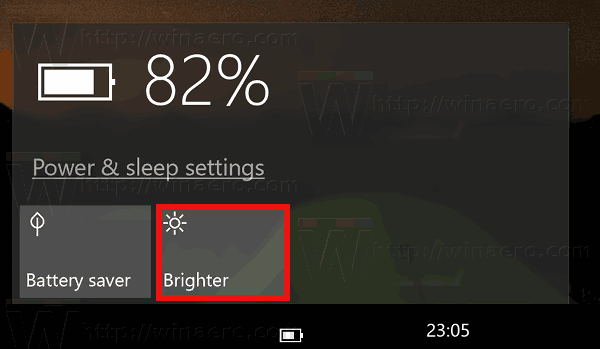
- அங்கு, நீங்கள் பிரகாசம் பொத்தானைக் காணலாம். பிரகாசம் அளவை விரும்பிய மதிப்புக்கு மாற்ற அதைக் கிளிக் செய்க.
அதிரடி மையத்தைப் பயன்படுத்தி விண்டோஸ் 10 இல் திரை பிரகாசத்தை மாற்றவும்
தி அதிரடி மைய பலகம் விண்டோஸ் 10 இல் பேட்டரி ஃப்ளைஅவுட்டில் உள்ள அதே பிரகாச பொத்தானைக் கொண்டுள்ளது. அதை எவ்வாறு அணுகுவது என்பது இங்கே.
- கணினி தட்டில் உள்ள அதிரடி மைய ஐகானைக் கிளிக் செய்க.
- அதிரடி மைய பலகம் திறக்கும். இல் பிரகாசம் பொத்தானைத் தேடுங்கள் விரைவான செயல்கள் . நீங்கள் அதைப் பார்க்க முடியாவிட்டால், திட்டம், அனைத்து அமைப்புகள், இணைப்பு, இரவு ஒளி, இருப்பிடம், குறிப்பு, அமைதியான நேரம், டேப்லெட் பயன்முறை, வி.பி.என் மற்றும் பல போன்ற விரைவான செயல் பொத்தான்களைக் காண விரிவாக்க இணைப்பைக் கிளிக் செய்க.
- பல்வேறு பிரகாச நிலைகளுக்கு இடையில் மாறுவதற்கு பிரகாசம் விரைவான செயல் பொத்தானைக் கிளிக் செய்க.
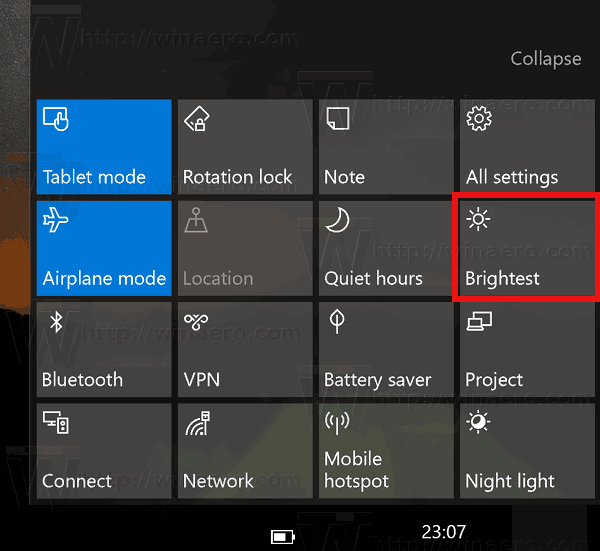
சக்தி விருப்பங்களில் திரை பிரகாசத்தை மாற்றவும்
- கண்ட்ரோல் பேனலைத் திறக்கவும் .
- கண்ட்ரோல் பேனல் வன்பொருள் மற்றும் ஒலி சக்தி விருப்பங்களுக்குச் செல்லவும்.
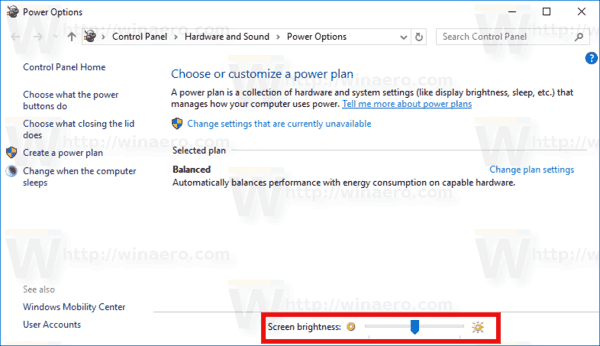
- கீழ் வலதுபுறத்தில், திரை பிரகாசம் ஸ்லைடரின் நிலையை சரிசெய்யவும், நீங்கள் முடித்துவிட்டீர்கள்.
- நீங்கள் கிளிக் செய்தால்திட்ட அமைப்புகளை மாற்றவும்இணைப்பு, பேட்டரி மற்றும் தனித்தனியாக பயன்முறைகளில் செருகப்பட்ட இரண்டிற்கும் பிரகாசம் அளவை நீங்கள் தனிப்பயனாக்க முடியும்.
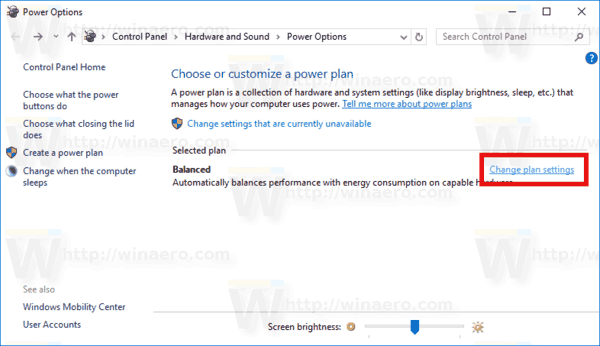 பின்வரும் ஸ்கிரீன் ஷாட்டைக் காண்க:
பின்வரும் ஸ்கிரீன் ஷாட்டைக் காண்க: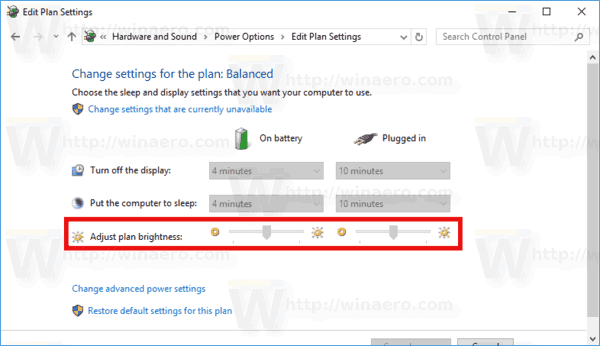
மேலும், உங்களால் முடியும் மின் திட்டத்தின் மேம்பட்ட அமைப்புகளை நேரடியாகத் திறக்கவும் . பவர் விருப்பங்கள் உரையாடலில், ஆன் பேட்டரி மற்றும் விரும்பிய மதிப்புகளில் சதவீதங்களில் செருகப்பட்ட இருவருக்கும் விரும்பிய பிரகாச அளவை அமைக்கவும்.
பவர்ஷெல்லில் திரை பிரகாசத்தை மாற்றவும்
விண்டோஸ் 10 இல் திரை பிரகாசம் அளவை மாற்ற பவர்ஷெல் பயன்படுத்தலாம். இங்கே எப்படி.
- பவர்ஷெல் திறக்கவும் .
- பின்வரும் கட்டளையை தட்டச்சு செய்யவும் அல்லது நகலெடுக்கவும்:
.
மேலே உள்ள கட்டளையில், DESIRED_BRIGHTNESS_LEVEL பகுதியை 0 முதல் 100 வரையிலான சதவீத மதிப்புடன் மாற்றவும். எடுத்துக்காட்டாக, இந்த கட்டளை திரை பிரகாசத்தை 50% ஆக அமைக்கும்:
(Get-WmiObject -Namespace root / WMI -Class WmiMonitorBrightnessMethods) .WmiSetBrightness (1,50)
- Enter விசையை அழுத்தவும், நீங்கள் முடித்துவிட்டீர்கள்.
அவ்வளவுதான்.

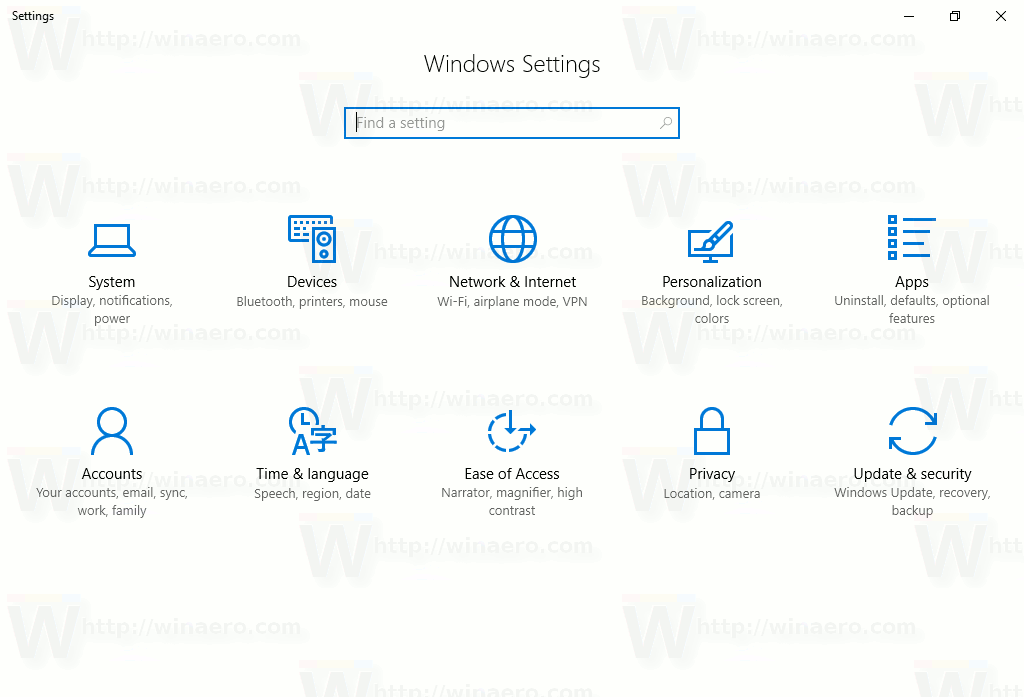
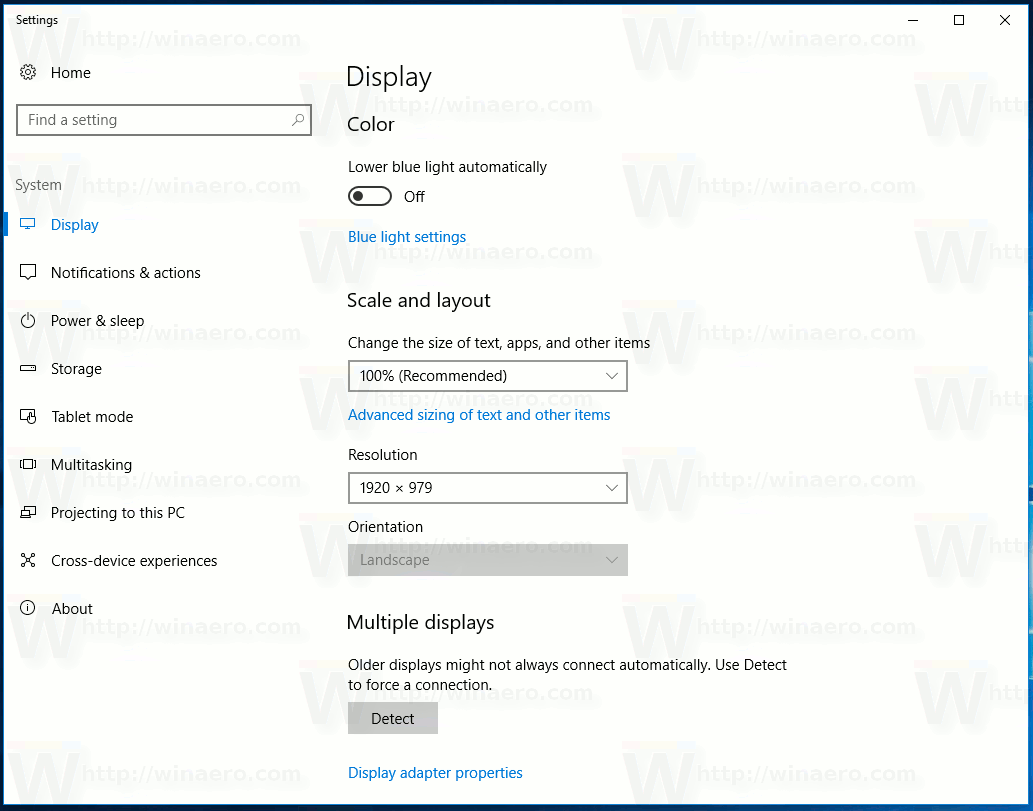
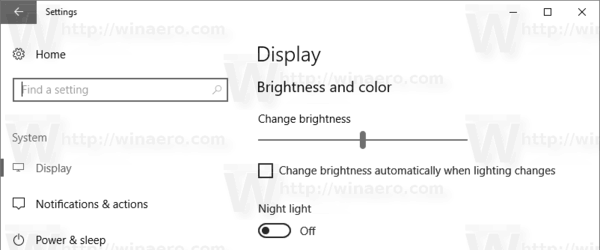
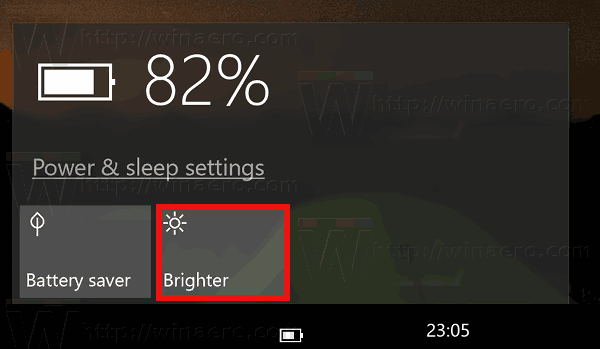
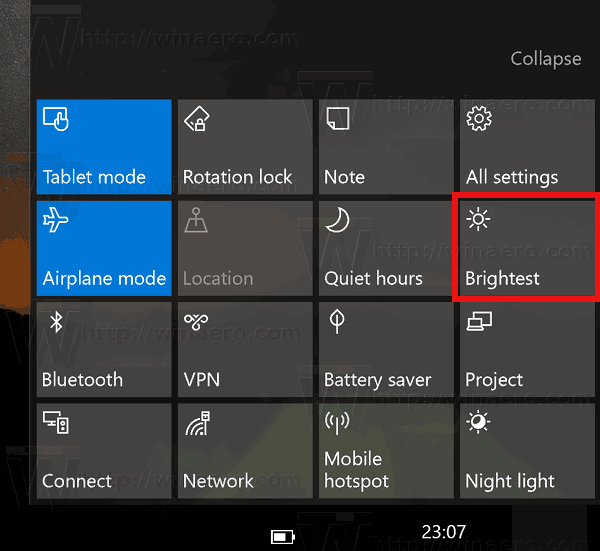
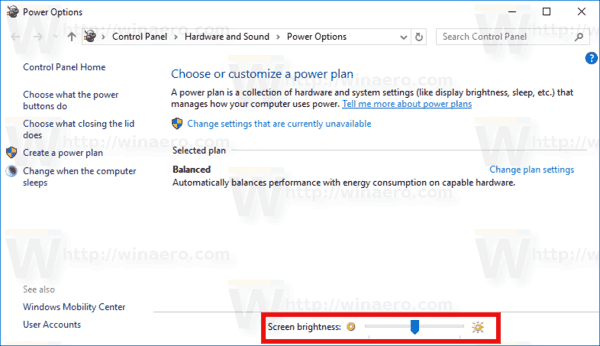
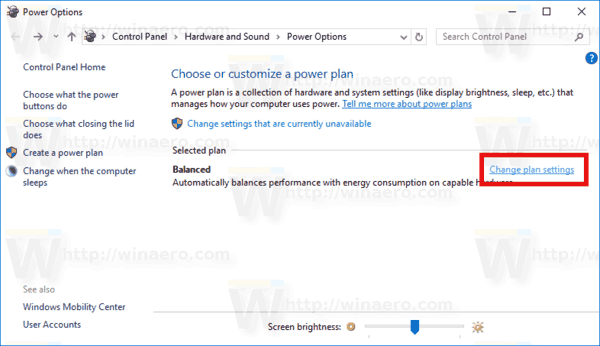 பின்வரும் ஸ்கிரீன் ஷாட்டைக் காண்க:
பின்வரும் ஸ்கிரீன் ஷாட்டைக் காண்க: